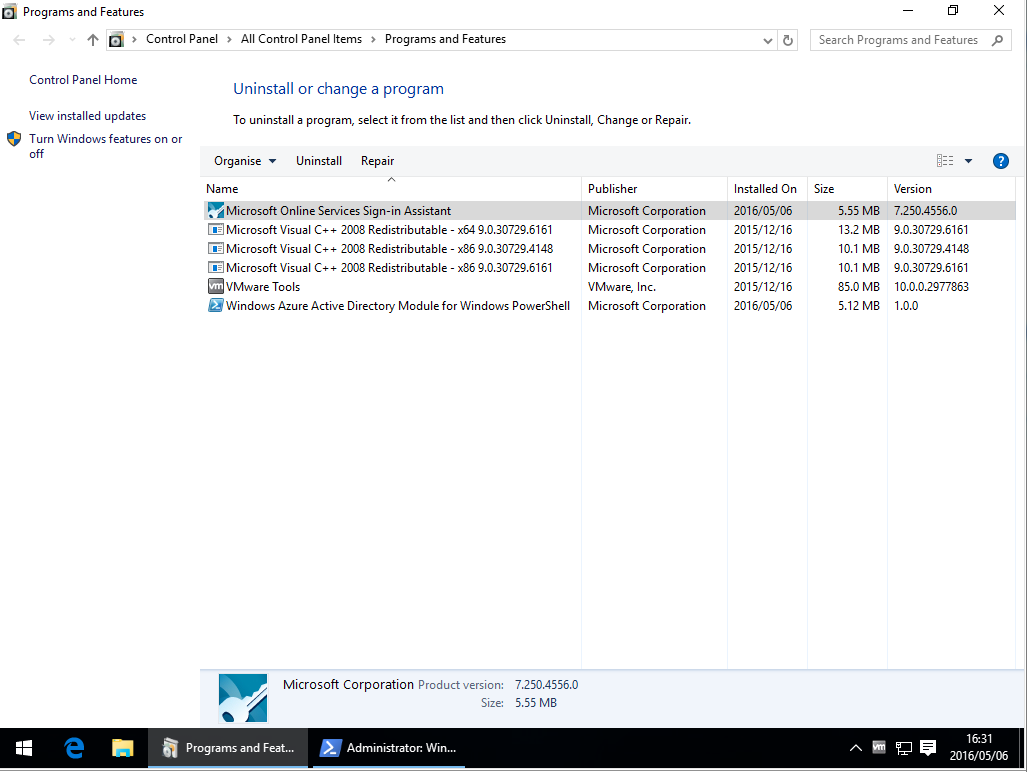MSOnline ne peut pas être importé sur PowerShell (erreur Connect-MsolService)
j'avais ce problème et je n'ai pas pu trouver de réponse. Le problème était que j'essayais d'utiliser des cdmlets Azure pour me connecter à O365 via le code c#, mais je ne pouvais pas obtenir le connect-msolservice.
"", Le terme n'est pas reconnu" erreur lorsque vous essayez d'exécuter administrative applets de commande Windows PowerShell dans Office 365"
6 réponses
après examen de L'article de Microsoft TechNet "Azure Active Directory Applets de commande" -> section "Installer le Azure AD Module", il semble que ce processus a été considérablement simplifiée, heureusement.
à partir du 30/06/2016, afin d'exécuter avec succès les commandes PowerShell Import-Module MSOnline et Connect-MsolService, vous aurez besoin d'installer les applications suivantes (64 bits uniquement):
- systèmes D'exploitation applicables: Windows 7 à 10
Nom: "Microsoft Online Services Sign-In Assistant for IT Professionals RTW"
Version:7.250.4556.0(dernière version)
Adresse URL de l'installateur:https://www.microsoft.com/en-us/download/details.aspx?id=41950
Nom du fichier d'installation:msoidcli_64.msi - systèmes D'exploitation applicables: Windows 7 à 10
Nom: "Windows Azure Active Directory Module for Windows PowerShell"
Version: inconnue mais la dernière version du fichier d'installation Hachage SHA-256 estD077CF49077EE133523C1D3AE9A4BF437D220B16D651005BBC12F7BDAD1BF313
Adresse URL de l'installateur:https://technet.microsoft.com/en-us/library/dn975125.aspx
Nom du fichier d'installation:AdministrationConfig-en.msi - Systèmes D'Exploitation Applicables: Windows 7
Nom: "Windows PowerShell 3.0"
Version:3.0(les versions ultérieures sera sans doute trop)
URL de l'installateur: https://www.microsoft.com/en-us/download/details.aspx?id=34595
Nom du fichier d'installation:Windows6.1-KB2506143-x64.msu
après des heures de recherche et d'essais, j'ai découvert que sur un serveur x64 les modules MSOnline doivent être installés pour x64, et certains programmes qui ont besoin de les exécuter utilisent la version x86 PS, donc ils ne le trouveront jamais.
[SOLUTION] Ce que j'ai fait pour résoudre le problème était:
Copier les dossiers appelés MSOnline et MSOnline Extended à partir de la source
C:\Windows\System32\WindowsPowerShell\v1.0\Modules\
pour le dossier
C:\Windows\SysWOW64\WindowsPowerShell\v1.0\Modules\
et ensuite dans PS exécuter le Import-Module MSOnline, et il obtiendra automatiquement le module: D
la solution avec la copie de libs 32 bits sur 64 bits n'a pas fonctionné pour moi. Ce qui a fonctionné était unchecking plate-forme cible préfèrent 32 bits marque de contrôle dans les propriétés du projet.
j'utilise une nouvelle version de L'interpréteur de commandes SPO Management. Pour que l'erreur disparaisse, j'ai changé ma déclaration Import-Module pour utiliser:
Import-Module Microsoft.Online.SharePoint.PowerShell -DisableNameChecking;
Connect-SPOService
se Connecte à la fois Office 365 et Exchange Online dans un facile à utiliser le script.
rappel: vous devez avoir installé ce qui suit pour gérer Office 365 via PowerShell.
Microsoft Online Services Assistant de connexion: http://go.microsoft.com/fwlink/?LinkId=286152
Module Azure AD pour Windows PowerShell 32 bits http://go.microsoft.com/fwlink/p/?linkid=236298 64 bits - http://go.microsoft.com/fwlink/p/?linkid=236297
PLUS D'INFORMATIONS ICI: http://technet.microsoft.com/en-us/library/hh974317.aspx
Les éléments suivants sont nécessaires:
- MS Services en Ligne Adjoint doit être téléchargé et installé.
- le Module MS Online pour PowerShell doit être téléchargé et installé
- se Connecter à Microsoft en Ligne en PowerShell
Source: http://www.msdigest.net/2012/03/how-to-connect-to-office-365-with-powershell/
alors Suivez celui-ci si vous utilisez un ordinateur 64bits: Je suis en cours d'exécution d'un système d'exploitation x64 actuellement (Win8 Pro).
copier le dossier MSOnline de (1) – > (2) comme vu ici
1) C:\Windows\System32\WindowsPowerShell\v1.0\Modules (MSOnline)
2) C:\Windows\SysWOW64\WindowsPowerShell\v1.0\Modules (MSOnline)
Source: http://blog.clauskonrad.net/2013/06/powershell-and-c-cant-load-msonline.html
j'Espère que cela est mieux et peut sauver des gens d'un certain temps